一、实验软件:GNS3
二、环境准备:
1、首先我们打开GNS3,在左侧图标栏那,拖一台路由器、三台vpcs的PC机,准备进行实验操作,并将路由器先改成交换机,并更名为SW。

2、我们再右击交换机对其进行配置更改,首先添加一个二层单板,再给它一定的内存空间(没有内存的话,无法添加vlan)


接下来双击打开sw,用命令对其进行磁盘的格式化,输入erase flash ,接下来会出现一连串的e,说明正在格式化,我们此时稍等一下,等e加载完就可以了。

3、接下来我们用网线将PC机与交换机相互连接,现在,我们将PC1划分到vlan10,PC2和PC3划分到vlan20,同时给三台PC机各自配一个ip地址,同时开启设备。

三、实验步骤:
1、接下来,开始我们的实验,首先双击进入sw,关闭它的路由功能。

2、再分别打开各个PC机配好它们的ip地址
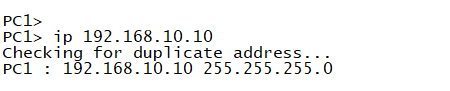
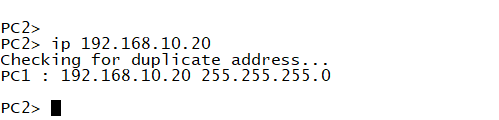
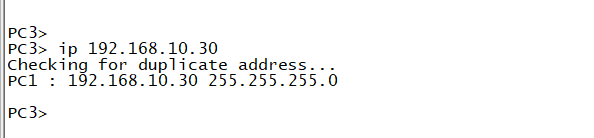
3、配好之后,我们先测试一下,看看能不能ping通

结果发现可以直接ping通的
注意:如果大家出现没有ping通的现象,可以试着做一下故障排除,把交换机或者PC机重新关闭再开启一下,或者直接把PC机删除,再重新拖三台过来就可以了,正常操作的情况下是可以直接ping通的。
4、接下来我们就来进行vlan的创建,vlan的创建有两种方法:
第一种,直接在特权模式下输入vlan号,可以直接创建;
第二种,在数据库模式下,先输入vlan database ,再输入vlan号
可以看出第一步比较方便简单,我们下面直接在全局模式下创建


5、接下来我们进行端口的划分,我们将sw的f1/0端口放进vlan10中,f1/1和f1/2端口放到vlan20当中去。

6、接下来我们就来验证一下实验的结果,看看不同vlan之间能否相互通信



结果可以看出PC1无法ping到PC2和PC3,但是PC2和PC3两两是可以互ping的。
四、实验结论:
实验结果表明,不同vlan之间是不可以相互通信的,即使主机ip地址在同一个网段也是不行的;同一个vlan中,主机之间是可以相互通信的。






















 356
356











 被折叠的 条评论
为什么被折叠?
被折叠的 条评论
为什么被折叠?








